Domov > Sieť > Ďalšie metódy konfigurácie zariadenia Brother pre bezdrôtovú sieť > Konfigurácia zariadenia pre bezdrôtovú sieť pomocou metódy PIN štandardu Wi-Fi Protected Setup™ (WPS)
Konfigurácia zariadenia pre bezdrôtovú sieť pomocou metódy PIN štandardu Wi-Fi Protected Setup™ (WPS)
Ak váš prístupový bod/smerovač bezdrôtovej siete LAN podporuje štandard WPS, na konfiguráciu nastavení bezdrôtovej siete môžete použiť metódu osobného identifikačného čísla (PIN).
Metóda PIN je jednou z metód pripojenia vyvinutých organizáciou Wi-Fi Alliance®. Po zadaní PIN kódu vytvoreného zariadením, ktoré sa prihlasuje (vaše zariadenie) do registrátora (zariadenia, ktoré spravuje bezdrôtovú sieť LAN) môžete nastaviť bezdrôtovú sieť a zabezpečenie. Ďalšie informácie o prístupe k režimu WPS nájdete v pokynoch dodaných s bezdrôtovým prístupovým bodom alebo smerovačom.
- Typ A
- Pripojenie, pri ktorom prístupový bod/smerovač (1) bezdrôtovej siete LAN plní zároveň úlohu registrátora:
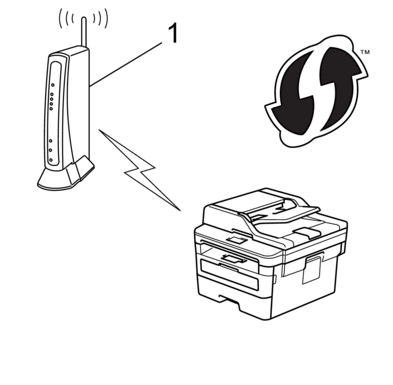
- Typ B
- Pripojenie, pri ktorom úlohu registrátora zastáva iné zariadenie (2), napríklad počítač:
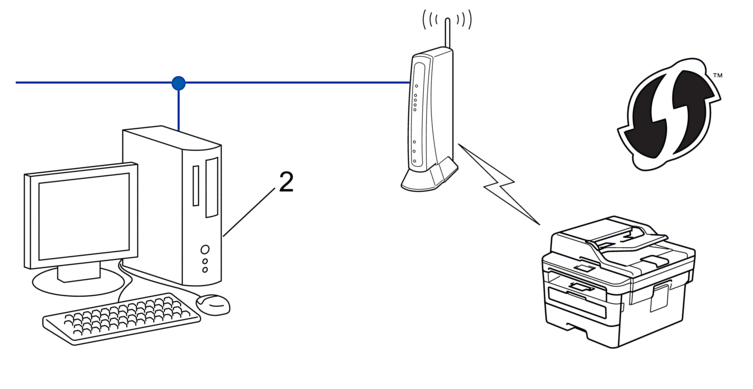

DCP-L2537DW/DCP-L2532DW/MFC-L2712DW
- Stlačte Menu.
- Stlačením tlačidla
 alebo
alebo  vyberte možnosť [Siet] a potom stlačte tlačidlo OK.
vyberte možnosť [Siet] a potom stlačte tlačidlo OK. - Stlačením tlačidla
 alebo
alebo  vyberte možnosť [WLAN] a potom stlačte tlačidlo OK.
vyberte možnosť [WLAN] a potom stlačte tlačidlo OK. - Stlačením tlačidla
 alebo
alebo  vyberte možnosť [WPS s kodom PIN] a potom stlačte tlačidlo OK.
vyberte možnosť [WPS s kodom PIN] a potom stlačte tlačidlo OK. - Keď sa zobrazí [Povolit WLAN?], povoľte bezdrôtovú sieť.Spustí sa sprievodca nastavením bezdrôtovej siete.
- Na displeji LCD sa zobrazí osemciferný PIN kód a zariadenie začne vyhľadávať bezdrôtový prístupový bod alebo smerovač siete LAN.
- V počítači pripojenom k sieti zadajte do panela s adresou v prehľadávači adresu IP zariadenia, ktoré používate ako registrátor. (Napríklad: http://192.168.1.2)
- Prejdite na stránku nastavení WPS a zadajte kód PIN, a potom postupujte podľa pokynov na displeji.

- Registrátor je zvyčajne prístupový bod alebo smerovač siete LAN.
- Stránka nastavení sa bude líšiť v závislosti od výrobcu prístupového bodu alebo smerovača bezdrôtovej siete LAN. Ďalšie informácie nájdete v pokynoch dodaných s prístupovým bodom alebo smerovačom siete LAN.
- Vykonajte jednu z nasledujúcich činností:
- Windows 7
Kliknite na
 .
. - Windows 8
Prejdite myšou do pravého dolného rohu pracovnej plochy. Keď sa zobrazí panel s ponukami, kliknite na položky .
- Windows 10
Kliknite na . V skupine Hardvér a zvuk kliknite na položku Pridanie zariadenia.

- Ak chcete ako registrátor použiť počítač so systémom Windows 7, Windows 8 alebo Windows 10, musíte ho vopred zaregistrovať do siete. Ďalšie informácie nájdete v pokynoch dodaných s prístupovým bodom alebo smerovačom siete LAN.
- Ak ako registrátor používate počítač so systémom Windows 7, Windows 8 alebo Windows 10, ovládač tlačiarne môžete nainštalovať po konfigurácii bezdrôtového pripojenia podľa pokynov na displeji. Ak chcete nainštalovať kompletný balíček ovládača a softvéru, použite inštalačný disk Brother.
- Vyberte svoje zariadenie a kliknite na tlačidlo Ďalej.
- Zadajte PIN kód zobrazený na displeji LCD zariadenia a potom kliknite na tlačidlo Ďalej.
- (Windows 7) Vyberte sieť a kliknite na Ďalej.
- Kliknite na položky Zavrieť.
Dokončili ste nastavenie bezdrôtovej siete. Ak chcete nainštalovať balík Full Driver & Software Package (Ovládačov a Softvéru) potrebný na prevádzku zariadenia, vložte inštalačný disk Brother do počítača alebo prejdite na stránku Downloads (Na prevzatie) vášho modelu na lokalite Brother Solutions Center (support.brother.com).
MFC-L2732DW/MFC-L2750DW/MFC-L2752DW
- Stlačte tlačidlo
 .
. - Keď sa zobrazí hlásenie [Prepnut sietove rozhranie na bezdrotove?], stlačte tlačidlo [Ano].Tým spustíte sprievodcu nastavením bezdrôtovej siete. Výber zrušíte stlačením tlačidla [Nie].
- Na displeji LCD sa zobrazí osemciferný PIN kód a zariadenie začne vyhľadávať bezdrôtový prístupový bod alebo smerovač siete LAN.
- V počítači pripojenom k sieti zadajte do panela s adresou v prehľadávači adresu IP zariadenia, ktoré používate ako registrátor. (Napríklad: http://192.168.1.2)
- Prejdite na stránku nastavení WPS a zadajte kód PIN, a potom postupujte podľa pokynov na displeji.

- Registrátor je zvyčajne prístupový bod alebo smerovač siete LAN.
- Stránka nastavení sa bude líšiť v závislosti od výrobcu prístupového bodu alebo smerovača bezdrôtovej siete LAN. Ďalšie informácie nájdete v pokynoch dodaných s prístupovým bodom alebo smerovačom siete LAN.
- Vykonajte jednu z nasledujúcich činností:
- (Windows 7)
Kliknite na
 .
. - (Windows 8)
Prejdite myšou do pravého dolného rohu pracovnej plochy. Keď sa zobrazí panel s ponukami, kliknite na položky .

- Ak chcete ako registrátor použiť počítač so systémom Windows 7 alebo Windows 8, musíte ho vopred zaregistrovať do siete. Ďalšie informácie nájdete v pokynoch dodaných s prístupovým bodom alebo smerovačom siete LAN.
- Ak ako registrátor používate počítač s operačným systémom Windows 7 alebo Windows 8, ovládač tlačiarne môžete nainštalovať po konfigurácii bezdrôtového pripojenia podľa pokynov na displeji. Ak chcete nainštalovať kompletný balíček ovládača a softvéru, použite inštalačný program Brother na inštalačnom disku CD-ROM.
- Vyberte svoje zariadenie a kliknite na tlačidlo Ďalej.
- Zadajte PIN kód zobrazený na displeji LCD zariadenia a potom kliknite na tlačidlo Ďalej.
- (Windows 7) Vyberte sieť a kliknite na Ďalej.
- Kliknite na položky Zavrieť.
Dokončili ste nastavenie bezdrôtovej siete. Ak chcete nainštalovať balík Full Driver & Software Package (Ovládačov a Softvéru) potrebný na prevádzku zariadenia, vložte inštalačný disk Brother do počítača alebo prejdite na stránku Downloads (Na prevzatie) vášho modelu na lokalite Brother Solutions Center (support.brother.com).







